当ブログへのご来訪ありがとうございます。
下の方にRSSのリンクを設置しています。ぜひご利用ください。
「ところで、RSSって何?」ということを聞かれたことがありました。
そのときに上手く説明できたのか、ちょっと自信がなかったので、備忘録のようなものとして書いておきます。

RSSとは
インターネットの世界でヘッドラインニュースを書くための共通ルールと考えればよいです。
決まった書式で書かれていますので、どのサイトのRSSも、すべて同じ方法(共通で決められた方法)で確認できます。

複数サイトの更新状況をいちいち見に行くのは大変です。
決められた方法で書かれていれば、対応ツールですべてを一度に確認できます。
ツールに自動巡回してもらった方が楽です。
ユーザーは、自動巡回する先を指定しておけば、ツールが自動的にそれぞれのサイトの更新状況を確認してきてくれます。
このツールとして、以下のサービスを利用できますという話です。
- Outlook
- Internet Explorer
- Feedlyとうサービス
他にもいろいろとありますが、ここでは上記のもので考えます。
Outlook
Microsoft Outlook のメール機能では、メール送受信以外にRSSリーダーとしての機能もあります。
Outlook 2013 の操作を例に書いていきます。(2010でも2016でも同じですが、一応見ているものは2013です。)
以下のとおりに辿っていきます。
ファイル → アカウント設定 → 「RSSフィード」タブ → 新規
アカウント設定ウィンドウで「RSSフィード」のタブを選んだら、新規でアドレスを追加します。
「新しいRSSフィード」ウィンドウが開いている状態で、入力欄に次のURLを貼り付け、「追加」をクリックします。
https://wnkhs.net/feed/
メールボックスのフォルダーと同じように追加されます。
名称変更や表示位置の変更は、マウス操作を駆使して、メールボックスと同じ要領で調整できます。
新しい記事の投稿は、新着メールのようなかたちで確認できます。
Outlookを起動している間は、自動的に通知が来ます。
Internet Explorer
Internet Explorer(IE)では、お気に入りリストの並びで、RSSを管理できます。
IEでRSSにアクセスすると、登録のためのメニューが現れます。
https://wnkhs.net/feed/
「このフィードを受信登録する」というリンクをクリックすると、「このフィードの受信登録」ウィンドウが表示されます。「受信登録」をクリックすれば、フィードのリストに登録できます。
フィードのリストは、お気に入りと同じ要領で管理できます。
新しい記事の投稿は、リスト上の表示(太字になる)で分かります。
自分でリストを見る必要があります。
Feedly
無料で使えるWebサービスです。
スマホアプリもあります。
サービスへのログインが必要で、いくつかのSNSアカウントが利用できます。
サービスが利用できる状態のとのころから。
検索欄に「wnkhs.net」と入力すれば、フィードを選択できます。簡単です!
コメントフィードもあります。
プラスマークを押して、好きなカテゴリーに登録すれば完了です。
新しい記事の投稿は、Feedlyからのお知らせで分かります。
スマホアプリであれば、設定次第で、プッシュ通知を受けられます。
まとめ
利用スタイルによって、使うツールを選択するのでしょう。
通知はウザいとか、ツールをいちいち起動するのは億劫とか、好み次第です。
最近はGoogleのアラート機能を利用したり、Twitterでアカウントをフォローしたりと、RSSよりも馴染みのある機能を使われる方が多いようです。
RSSはもう使われないのでしょうか。。
せっかくの技術ですから、選択肢の一つとして考えていただければと思います!


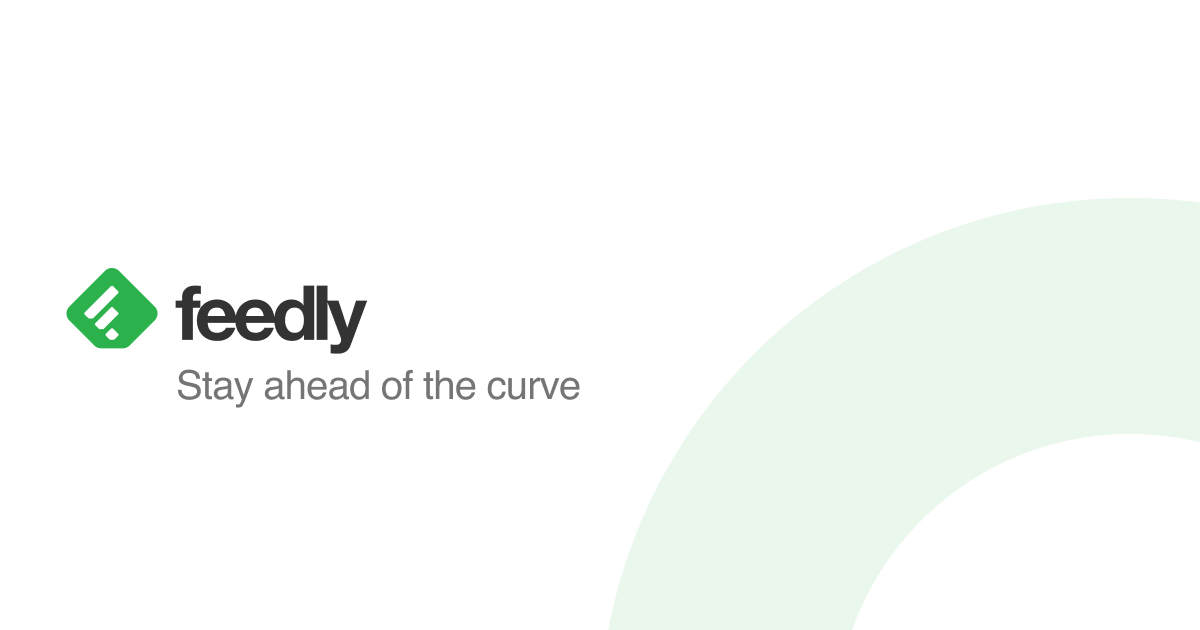


ご意見やご感想などお聞かせください! コメント機能です。